USB CITROEN BERLINGO MULTISPACE 2017 Notices Demploi (in French)
[x] Cancel search | Manufacturer: CITROEN, Model Year: 2017, Model line: BERLINGO MULTISPACE, Model: CITROEN BERLINGO MULTISPACE 2017Pages: 292, PDF Size: 10.1 MB
Page 245 of 292
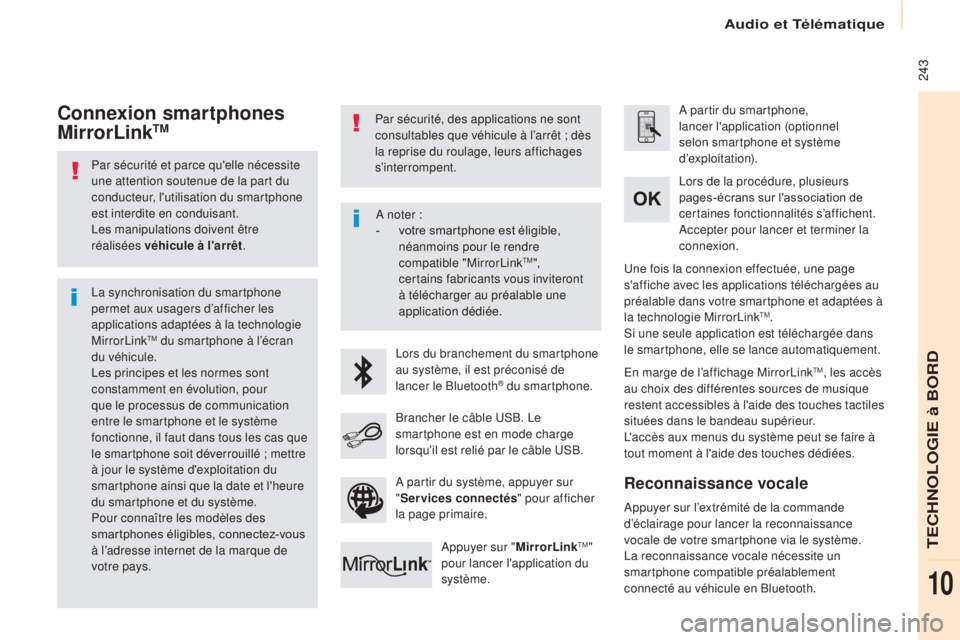
243
Par sécurité et parce qu'elle nécessite
une attention soutenue de la part du
conducteur, l'utilisation du smartphone
est interdite en conduisant.
Les manipulations doivent être
réalisées véhicule à l'arrêt.
La synchronisation du smartphone
permet aux usagers d’afficher les
applications adaptées à la technologie
MirrorLink
TM du smartphone à l’écran
du véhicule.
Les principes et les normes sont
constamment en évolution, pour
que le processus de communication
entre le smartphone et le système
fonctionne, il faut dans tous les cas que
le smartphone soit déverrouillé ; mettre
à jour le système d'exploitation du
smartphone ainsi que la date et l'heure
du smartphone et du système.
Pour connaître les modèles des
smartphones éligibles, connectez-vous
à l’adresse internet de la marque de
votre pays. Par sécurité, des applications ne sont
consultables que véhicule à l’arrêt ; dès
la reprise du roulage, leurs affichages
s’interrompent.
Lors du branchement du smartphone
au système, il est préconisé de
lancer le Bluetooth
® du smartphone. A partir du smartphone,
lancer l'application (optionnel
selon smartphone et système
d’exploitation).
En marge de l’affichage MirrorLink
TM, les accès
au choix des différentes sources de musique
restent accessibles à l'aide des touches tactiles
situées dans le bandeau supérieur.
L'accès aux menus du système peut se faire à
tout moment à l'aide des touches dédiées. Lors de la procédure, plusieurs
pages-écrans sur l'association de
certaines fonctionnalités s’affichent.
Accepter pour lancer et terminer la
connexion.
Brancher le câble USB. Le
smartphone est en mode charge
lorsqu’il est relié par le câble USB. Appuyer sur " MirrorLink
TM"
pour lancer l'application du
système. Une fois la connexion effectuée, une page
s'affiche avec les applications téléchargées au
préalable dans votre smartphone et adaptées à
la technologie MirrorLink
TM.
Si une seule application est téléchargée dans
le smartphone, elle se lance automatiquement.
Connexion smartphones
MirrorLinkTM
Appuyer sur l’extrémité de la commande
d’éclairage pour lancer la reconnaissance
vocale de votre smartphone via le système.
La reconnaissance vocale nécessite un
smartphone compatible préalablement
connecté au véhicule en Bluetooth.
Reconnaissance vocale
A noter :
- v otre smartphone est éligible,
néanmoins pour le rendre
compatible "MirrorLink
TM",
certains fabricants vous inviteront
à télécharger au préalable une
application dédiée.
A partir du système, appuyer sur
" Services connectés " pour afficher
la page primaire.
Audio et Télématique
TECHNOLOGIE à BORD
10
Page 249 of 292
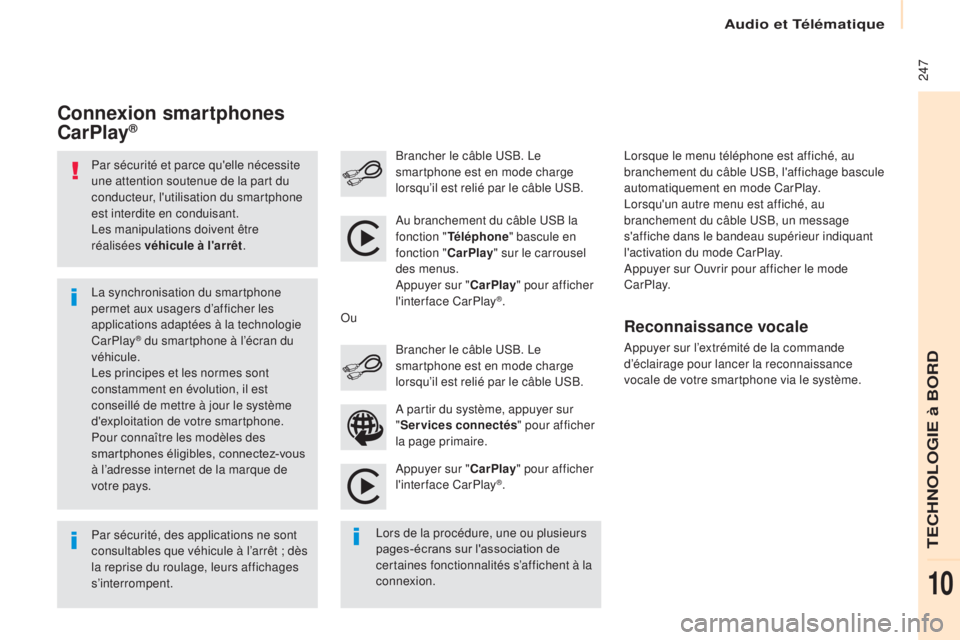
247
Par sécurité et parce qu'elle nécessite
une attention soutenue de la part du
conducteur, l'utilisation du smartphone
est interdite en conduisant.
Les manipulations doivent être
réalisées véhicule à l'arrêt.
Par sécurité, des applications ne sont
consultables que véhicule à l’arrêt ; dès
la reprise du roulage, leurs affichages
s’interrompent. La synchronisation du smartphone
permet aux usagers d’afficher les
applications adaptées à la technologie
CarPlay
® du smartphone à l’écran du
véhicule.
Les principes et les normes sont
constamment en évolution, il est
conseillé de mettre à jour le système
d'exploitation de votre smartphone.
Pour connaître les modèles des
smartphones éligibles, connectez-vous
à l’adresse internet de la marque de
votre pays. Au branchement du câble USB la
fonction "
Téléphone " bascule en
fonction " CarPlay" sur le carrousel
des menus.
Appuyer sur " CarPlay" pour afficher
l'interface CarPlay
®.
Appuyer sur " CarPlay" pour afficher
l'interface CarPlay
®.
Brancher le câble USB. Le
smartphone est en mode charge
lorsqu’il est relié par le câble USB.
Appuyer sur l’extrémité de la commande
d’éclairage pour lancer la reconnaissance
vocale de votre smartphone via le système.
Connexion smartphones
CarPlay®
Lors de la procédure, une ou plusieurs
pages-écrans sur l'association de
certaines fonctionnalités s’affichent à la
connexion.A partir du système, appuyer sur
"
Services connectés " pour afficher
la page primaire. Brancher le câble USB. Le
smartphone est en mode charge
lorsqu’il est relié par le câble USB.
Ou
Reconnaissance vocale
Lorsque le menu téléphone est affiché, au
branchement du câble USB, l'affichage bascule
automatiquement en mode CarPlay.
Lorsqu'un autre menu est affiché, au
branchement du câble USB, un message
s'affiche dans le bandeau supérieur indiquant
l'activation du mode CarPlay.
Appuyer sur Ouvrir pour afficher le mode
CarPlay.
Audio et Télématique
TECHNOLOGIE à BORD
10
Page 261 of 292
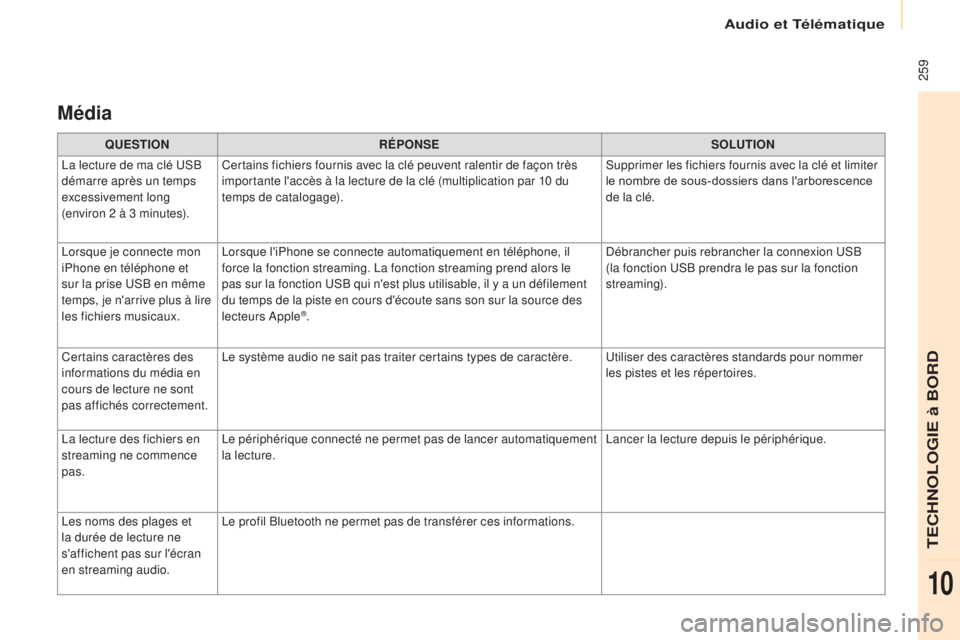
259
Média
QUESTIONRÉPONSE SOLUTION
La lecture de ma clé USB
démarre après un temps
excessivement long
(environ 2 à 3 minutes). Certains fichiers fournis avec la clé peuvent ralentir de façon très
importante l'accès à la lecture de la clé (multiplication par 10 du
temps de catalogage).
Supprimer les fichiers fournis avec la clé et limiter
le nombre de sous-dossiers dans l'arborescence
de la clé.
Lorsque je connecte mon
iPhone en téléphone et
sur la prise USB en même
temps, je n'arrive plus à lire
les fichiers musicaux. Lorsque l'iPhone se connecte automatiquement en téléphone, il
force la fonction streaming. La fonction streaming prend alors le
pas sur la fonction USB qui n'est plus utilisable, il y a un défilement
du temps de la piste en cours d'écoute sans son sur la source des
lecteurs Apple
®. Débrancher puis rebrancher la connexion USB
(la fonction USB prendra le pas sur la fonction
streaming).
Certains caractères des
informations du média en
cours de lecture ne sont
pas affichés correctement. Le système audio ne sait pas traiter certains types de caractère.
Utiliser des caractères standards pour nommer
les pistes et les répertoires.
La lecture des fichiers en
streaming ne commence
pas. Le périphérique connecté ne permet pas de lancer automatiquement
la lecture.
Lancer la lecture depuis le périphérique.
Les noms des plages et
la durée de lecture ne
s'affichent pas sur l'écran
en streaming audio. Le profil Bluetooth ne permet pas de transférer ces informations.
Audio et Télématique
TECHNOLOGIE à BORD
10
Page 268 of 292

266Premiers pas
* Disponible selon version.Marche / Arrêt, réglage du volume.
Sélection de la source :
Radio ; USB ; AUX ; CD ; Streaming.
Affichage de la liste des stations
locales.
Appui long : plages du CD ou des
répertoires MP3 (CD / USB).
Sélection de l'affichage à l'écran
entre les modes :
Date ; Fonctions audio ; Ordinateur
de bord ; Téléphone.
Réglage des options audio :
Balance Avant/Arrière ; Gauche/
Droite ; Basse/Aigu ; Loudness ;
Ambiances sonores. La touche DARK modifie l'affichage
de l'écran pour un meilleur confort de
conduite la nuit.
1
er appui : éclairage du bandeau
supérieur uniquement.
2
ème appui : affichage d'un écran noir.
3ème appui : retour à l'affichage
standard. Sélection fréquence inférieure/
supérieure.
Sélection répertoire MP3 précédent/
suivant.
Sélection répertoire / genre / artiste
/
playlist précédente / suivante (USB).
Abandonner l'opération en cours. Validation. Touches 1 à 6
Sélection station de radio
mémorisée.
Appui long : mémorisation d'une
station.
Recherche automatique fréquence
inférieure/supérieure.
Sélection plage CD, MP3 ou USB
précédente/suivante.
Éjection du CD.
Affichage du menu général. Marche / Arrêt de la fonction TA
(Annonce Trafic).
Appui long : accès au mode PT Y*
(T Ypes de Programmes radio).
Sélection des gammes d'ondes
AM / FM.
Audio et Télématique
Page 269 of 292

267Commandes au volant
Radio : sélection station mémorisée
inférieure/supérieure.
USB : sélection du genre / artiste /
répertoire de la liste de classification.
Sélection élément précédent/suivant
d'un menu.Diminution du volume.
Radio : recherche automatique
fréquence supérieure.
CD / MP3 / USB : sélection du
morceau suivant.
CD / USB : pression continue :
avance rapide.
Saut dans la liste.
Silence : couper le son par
appui simultané sur les touches
augmentation et diminution du
volume.
Rétablir le son : par appui sur une
des deux touches du volume. Radio : recherche automatique
fréquence inférieure.
CD / MP3 / USB : sélection du
morceau précédent.
CD / USB : pression continue : retour
rapide.
Saut dans la liste.
Changement de source sonore.
Validation d'une sélection.
Décrocher/raccrocher le téléphone.
Pression de plus de 2 secondes :
accès au menu du téléphone. Augmentation du volume.
Audio et Télématique
TECHNOLOGIE à BORD
10
Page 270 of 292
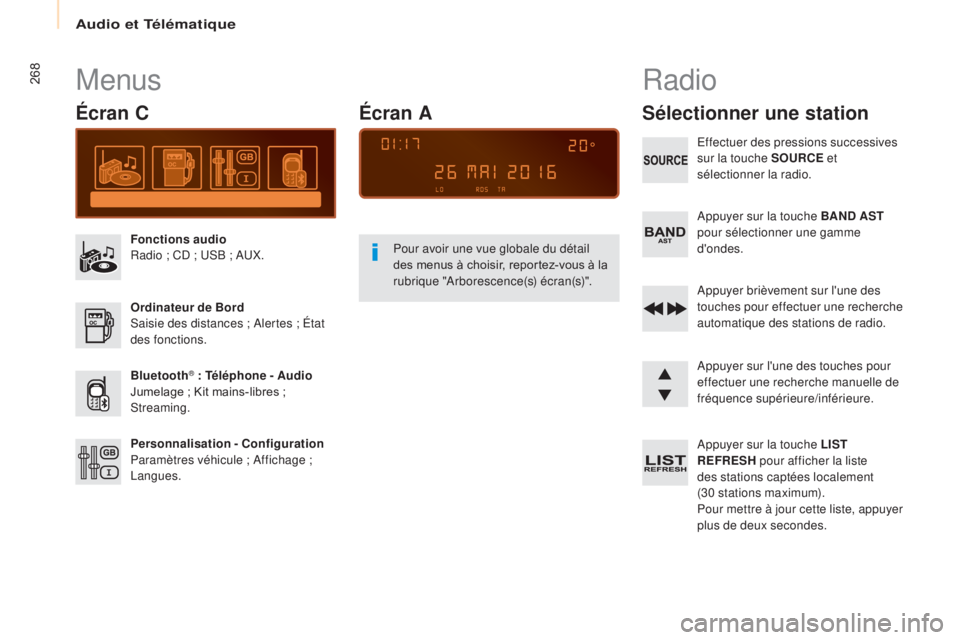
268Menus
Écran C
Fonctions audio
Radio ; CD ; USB ; AUX.
Ordinateur de Bord
Saisie des distances ; Alertes ; État
des fonctions.
Bluetooth
® : Téléphone - Audio
Jumelage ; Kit mains-libres ;
Streaming.
Personnalisation - Configuration
Paramètres véhicule ; Affichage ;
Langues. Pour avoir une vue globale du détail
des menus à choisir, reportez-vous à la
rubrique "Arborescence(s) écran(s)".
Écran A
Radio
Sélectionner une station
Effectuer des pressions successives
sur la touche SOURCE
et
sélectionner la radio.
Appuyer sur la touche BAND AST
pour sélectionner une gamme
d'ondes.
Appuyer brièvement sur l'une des
touches pour effectuer une recherche
automatique des stations de radio.
Appuyer sur l'une des touches pour
effectuer une recherche manuelle de
fréquence supérieure/inférieure.
Appuyer sur la touche LIST
REFRESH pour afficher la liste
des stations captées localement
(30
stations maximum).
Pour mettre à jour cette liste, appuyer
plus de deux secondes.
Audio et Télématique
Page 272 of 292
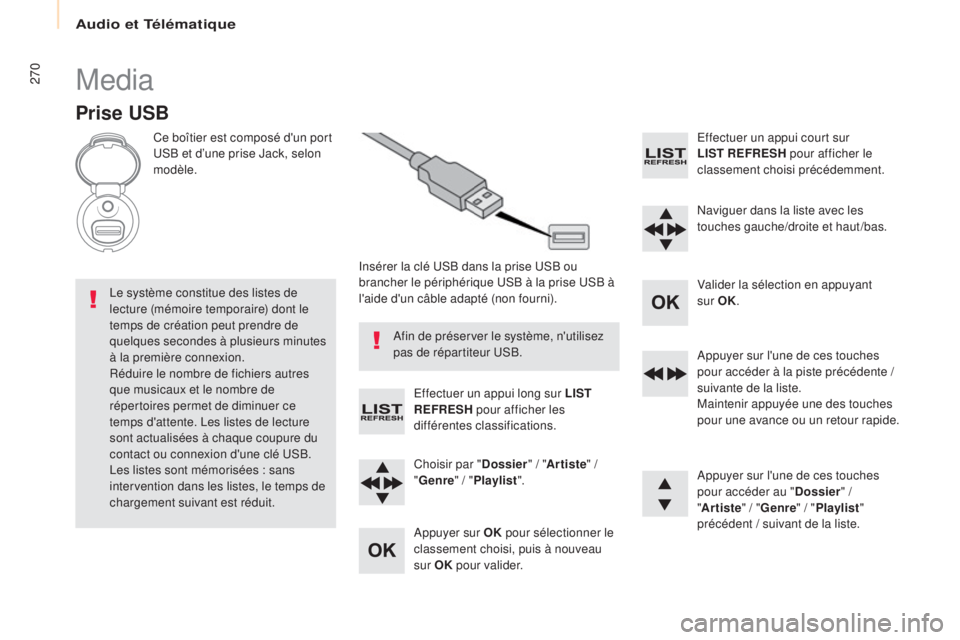
270Media
Prise USB
Ce boîtier est composé d'un port
USB et d’une prise Jack, selon
modèle.Insérer la clé USB dans la prise USB ou
brancher le périphérique USB à la prise USB à
l'aide d'un câble adapté (non fourni).
Le système constitue des listes de
lecture (mémoire temporaire) dont le
temps de création peut prendre de
quelques secondes à plusieurs minutes
à la première connexion.
Réduire le nombre de fichiers autres
que musicaux et le nombre de
répertoires permet de diminuer ce
temps d'attente. Les listes de lecture
sont actualisées à chaque coupure du
contact ou connexion d'une clé USB.
Les listes sont mémorisées : sans
intervention dans les listes, le temps de
chargement suivant est réduit. Effectuer un appui long sur LIST
REFRESH
pour afficher les
différentes classifications.
Choisir par " Dossier" / "Artiste " /
" Genre " / "Playlist ".
Appuyer sur OK pour sélectionner le
classement choisi, puis à nouveau
sur OK pour valider. Effectuer un appui court sur
LIST REFRESH
pour afficher le
classement choisi précédemment.
Naviguer dans la liste avec les
touches gauche/droite et haut/bas.
Valider la sélection en appuyant
sur OK.
Appuyer sur l'une de ces touches
pour accéder à la piste précédente /
suivante de la liste.
Maintenir appuyée une des touches
pour une avance ou un retour rapide.
Appuyer sur l'une de ces touches
pour accéder au " Dossier" /
" Artiste " / "Genre " / "Playlist "
précédent / suivant de la liste.
Afin de préserver le système, n'utilisez
pas de répartiteur USB.
Audio et Télématique
Page 273 of 292
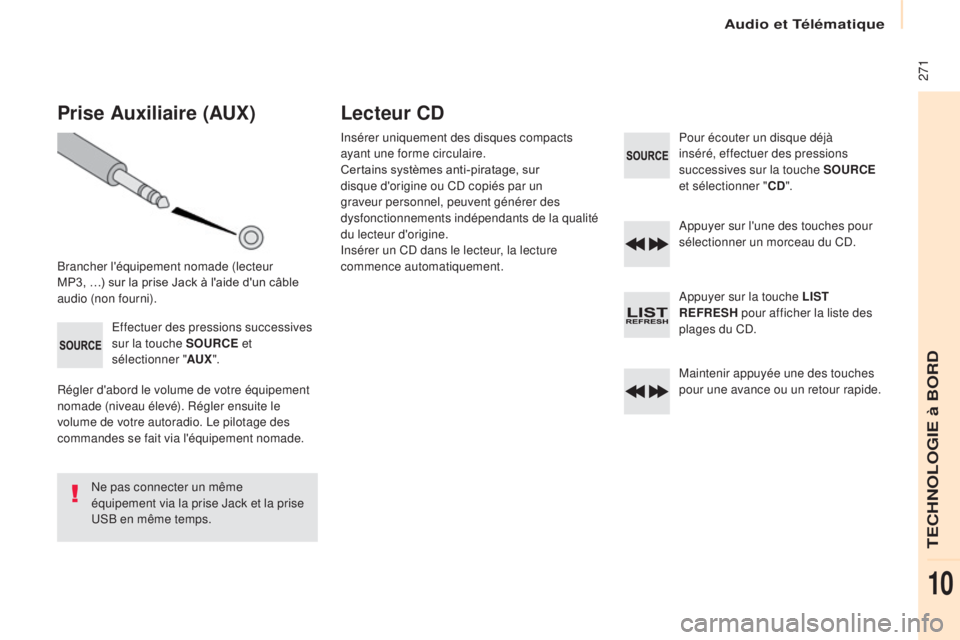
271
Prise Auxiliaire (AUx)
Brancher l'équipement nomade (lecteur
MP3, …) sur la prise Jack à l'aide d'un câble
audio (non fourni).
Effectuer des pressions successives
sur la touche SOURCE et
sélectionner " AU
x".
R
égler d'abord le volume de votre équipement
nomade (niveau élevé). Régler ensuite le
volume de votre autoradio. Le pilotage des
commandes se fait via l'équipement nomade.
Ne pas connecter un même
équipement via la prise Jack et la prise
USB en même temps.
Lecteur CD
Insérer uniquement des disques compacts
ayant une forme circulaire.
Certains systèmes anti-piratage, sur
disque d'origine ou CD copiés par un
graveur personnel, peuvent générer des
dysfonctionnements indépendants de la qualité
du lecteur d'origine.
Insérer un CD dans le lecteur, la lecture
commence automatiquement. Pour écouter un disque déjà
inséré, effectuer des pressions
successives sur la touche SOURCE
et sélectionner " CD".
Appuyer sur l'une des touches pour
sélectionner un morceau du CD.
Appuyer sur la touche LIST
REFRESH pour afficher la liste des
plages du CD.
Maintenir appuyée une des touches
pour une avance ou un retour rapide.
Audio et Télématique
TECHNOLOGIE à BORD
10
Page 275 of 292
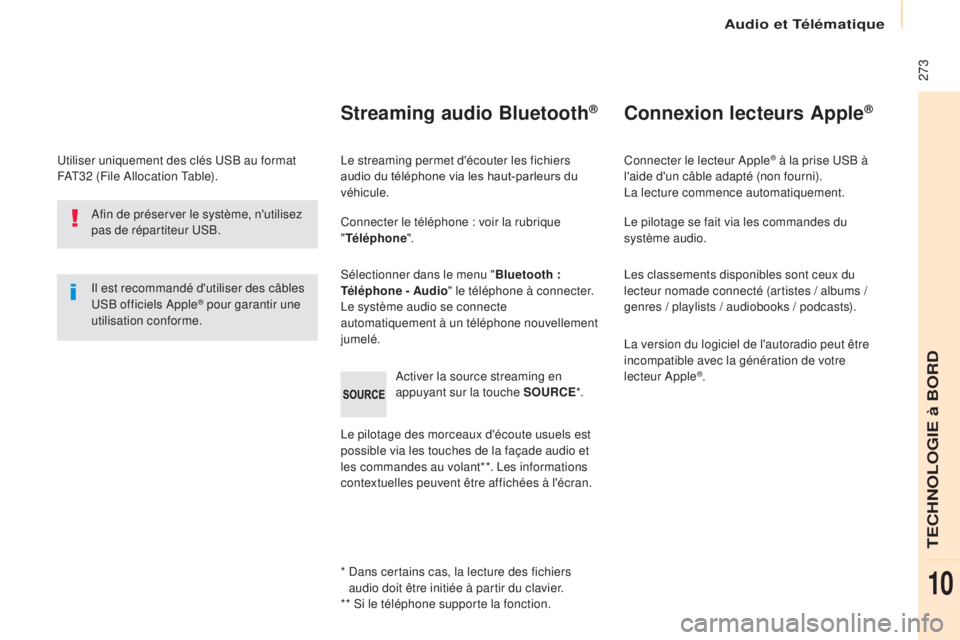
273
Utiliser uniquement des clés USB au format
FAT32 (File Allocation Table).Il est recommandé d'utiliser des câbles
USB officiels Apple
® pour garantir une
utilisation conforme.
*
D
ans certains cas, la lecture des fichiers
audio doit être initiée à partir du clavier.
** Si le téléphone supporte la fonction.
Streaming audio Bluetooth®
Le streaming permet d'écouter les fichiers
audio du téléphone via les haut-parleurs du
véhicule.
Connecter le téléphone : voir la rubrique
" Téléphone ".
Sélectionner dans le menu " Bluetooth :
Téléphone - Audio " le téléphone à connecter.
Le système audio se connecte
automatiquement à un téléphone nouvellement
jumelé.
Le pilotage des morceaux d'écoute usuels est
possible via les touches de la façade audio et
les commandes au volant**. Les informations
contextuelles peuvent être affichées à l'écran. Activer la source streaming en
appuyant sur la touche SOURCE
*.
Connexion lecteurs Apple®
Connecter le lecteur Apple® à la prise USB à
l'aide d'un câble adapté (non fourni).
La lecture commence automatiquement.
Le pilotage se fait via les commandes du
système audio.
Les classements disponibles sont ceux du
lecteur nomade connecté (artistes / albums /
genres / playlists / audiobooks / podcasts).
La version du logiciel de l'autoradio peut être
incompatible avec la génération de votre
lecteur Apple
®.
Afin de préserver le système, n'utilisez
pas de répartiteur USB.
Audio et Télématique
TECHNOLOGIE à BORD
10
Page 279 of 292
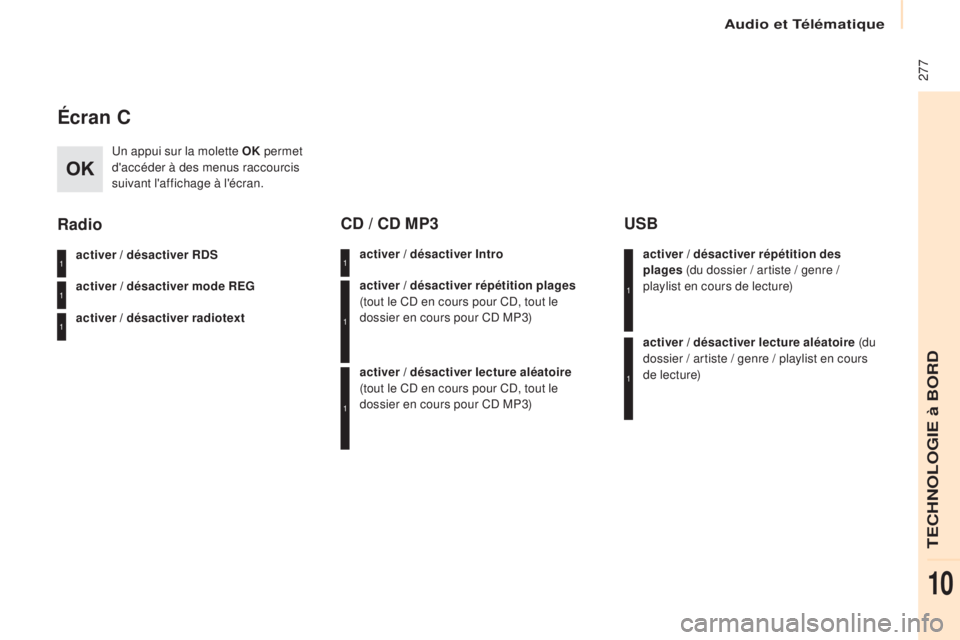
277
Écran C
Un appui sur la molette OK permet
d'accéder à des menus raccourcis
suivant l'affichage à l'écran.
activer / désactiver RDS
activer / désactiver mode REG
activer / désactiver radiotext
Radio
activer / désactiver Intro
CD / CD MP3
activer / désactiver répétition plages
(tout le CD en cours pour CD, tout le
dossier en cours pour CD MP3)
activer / désactiver lecture aléatoire
(tout le CD en cours pour CD, tout le
dossier en cours pour CD MP3) activer / désactiver répétition des
plages
(du dossier / artiste / genre /
playlist en cours de lecture)
USB
activer / désactiver lecture aléatoire (du
dossier / artiste / genre / playlist en cours
de lecture)
1
1
1
1
1
1
1
1
Audio et Télématique
TECHNOLOGIE à BORD
10